Theme PhimMoiChill WordPress
Giá gốc là: 1.999.999 VNĐ.1.659.999 VNĐGiá hiện tại là: 1.659.999 VNĐ.
Đã bán: 20
Bạn kiểm tra các đơn hàng đã đặt tại đây nhé: https://linhminaz.com/tai-khoan/don-hang/
Nếu bạn cần sự giúp đỡ nhanh chóng, hãy liên hệ facebook: https://fb.com/LinhMinAZ
CHI TIẾT SẢN PHẨM
CHI TIẾT SẢN PHẨM
Theme PhimMoiChill WordPress được build từ HALIMMOVIES, đây là theme phimmoi được phát triển hoàn thiện và nhiều chức năng hay ho hơn, mời các bạn cùng mình review qua theme phimmoichill nhé.
Giới thiệu Theme PhimMoiChill WordPress
Như tiêu đề, theme phimmoichill sử dụng mã nguồn php và chạy trên nền tảng wordpress, đây là nền tảng mã nguồn mở và bạn có thể dễ dàng tùy chỉnh được nhiều chức năng theo ý của bạn, nói tóm lại là cực kỳ đơn giản, cài đặt và dễ sử dụng.
Theme phimmoichill mình đã tối ưu sao cho người dùng không cần biết code mà vẫn có thể sử dụng theme một cách hoàn hảo nhất. Nếu bạn gặp khó khăn trong việc cài đặt, thì hãy liên hệ Facebook LinhMinAZ để mình giúp bạn nhé.
Dưới đây là những cập nhật hay ho, thú vị mà bạn sẽ rất hào hứng😁
Tính năng theme PhimMoiChill WordPress
Bổ sung widget nâng cao
Theme phimmoichill được nâng cấp với 7 widget mới, bao gồm:
- Lịch chiếu phim
- Phim đề cử
- Lọc phim bộ, phim lẻ theo thể loại (pre)
- Lọc phim bộ, phim lẻ theo quốc gia (pre)
- Lọc thể loại phim theo năm
- Phim sắp chiếu
Dễ dàng thêm quảng cáo vào web phim mà không cần biết code
Cơ bản, có 4 vị trí quảng cáo mà các bạn sẽ biết khi làm một website phim, cụ thể là:
- TVC - quảng cáo video trước khi xem phim
- Preload - quảng cáo hiển thị giữa trung tâm màn hình khi vào trang website
- Header banner - quảng cáo hiển thị ngay dưới menu website
- Catfish banner - quảng cáo cố định dưới màn hình máy tính, điện thoại
Hình ảnh minh họa...
Trước đây, nếu bạn muốn đặt quảng cáo, bạn cần phải đi tìm, sao chép code html, css, js... trên mạng rồi dán vào code trên web, như vậy sẽ gây ra bất lợi đối với một số bạn không biết nhiều về code, gây khó khăn trong quá trình chỉnh sửa. Vậy nên, trong theme phimmoichill này, mình đã tích hợp sẵn các vị rí quảng cáo, bạn muốn hiển thị ở đâu thì chỉ cần bật nó lên là xong😎 Rất hay đúng không nào, vậy làm thế nào để thêm quảng cáo?
Để thêm quảng cáo, các bạn hãy truy cập vào Theme Options theo đường dẫn https://yourdomain.com/wp-admin/admin.php?page=halim_options
Bên dưới, mình đã ghi các tab là các vị trí quảng cáo mà bạn muốn hiển thị: Preload ADS, Header Banner ADS, Catfishs Banner ADS, More Banner ADS (là 1 số vị trí ads khác).
Ví dụ, bạn muốn hiển thị preload thì bạn hãy bấm vào tab Preload ADS, tại đây, bạn bấm nút Hiển thị ads để nó chuyển sang màu xanh (ON), sau đó bạn hãy:
- Điền link ảnh của nhà quảng cáo, có thể up ảnh lên media website của bạn bằng cách nhấn nút Upload
- Điền chiều dài banner quảng cáo
- Điền link đăng ký tài khoản của nhà quảng cáo cung cấp.
- Bấm vào nút Ẩn ads trên điện thoại nếu bạn không muốn hiển thị quảng cáo trên điện thoại, máy tính bảng.
Vậy là bạn đã hoàn thành việc hiển thị ads preload rồi đó, nếu bạn muốn hiển thị thêm preload thì thêm ảnh vào phần bên dưới, tương tự như bước thêm ảnh preload ads bên trên nhé.
Với các mục quảng cáo banner còn lại, bạn chỉ cần làm tương tự như các bước vừa nhen.
ĐÁNH GIÁ
Chỉ những khách hàng đã đăng nhập và đã mua sản phẩm này mới có thể để lại đánh giá.
ĐẶT HÀNG
Sau khi chọn gói, nếu sản phẩm bạn mua yêu cầu điền thông tin như: tên miền sử dụng => hãy điền vào và nhấn nút ||Mua Ngay|| để đến trang thanh toán bằng Momo hoặc CK Ngân Hàng.
Sau khi thanh toán thành công, sẽ có 1 ticket tự động được tạo trong đơn hàng, theo dõi tại:
Trang Orders trên LinhMinAZ (click để mở link).
Nếu bạn không thích hoặc cảm thấy không thuận tiện khi chờ đợi thông báo từ email, đừng bận tâm. Hãy liên hệ với Facebook LinhMinAZ nhé.
Tuy nhiên bạn cần cung cấp mã đơn hàng và chi tiết về vấn đề mình đang gặp phải để mình biết và hỗ trợ được dễ dàng.

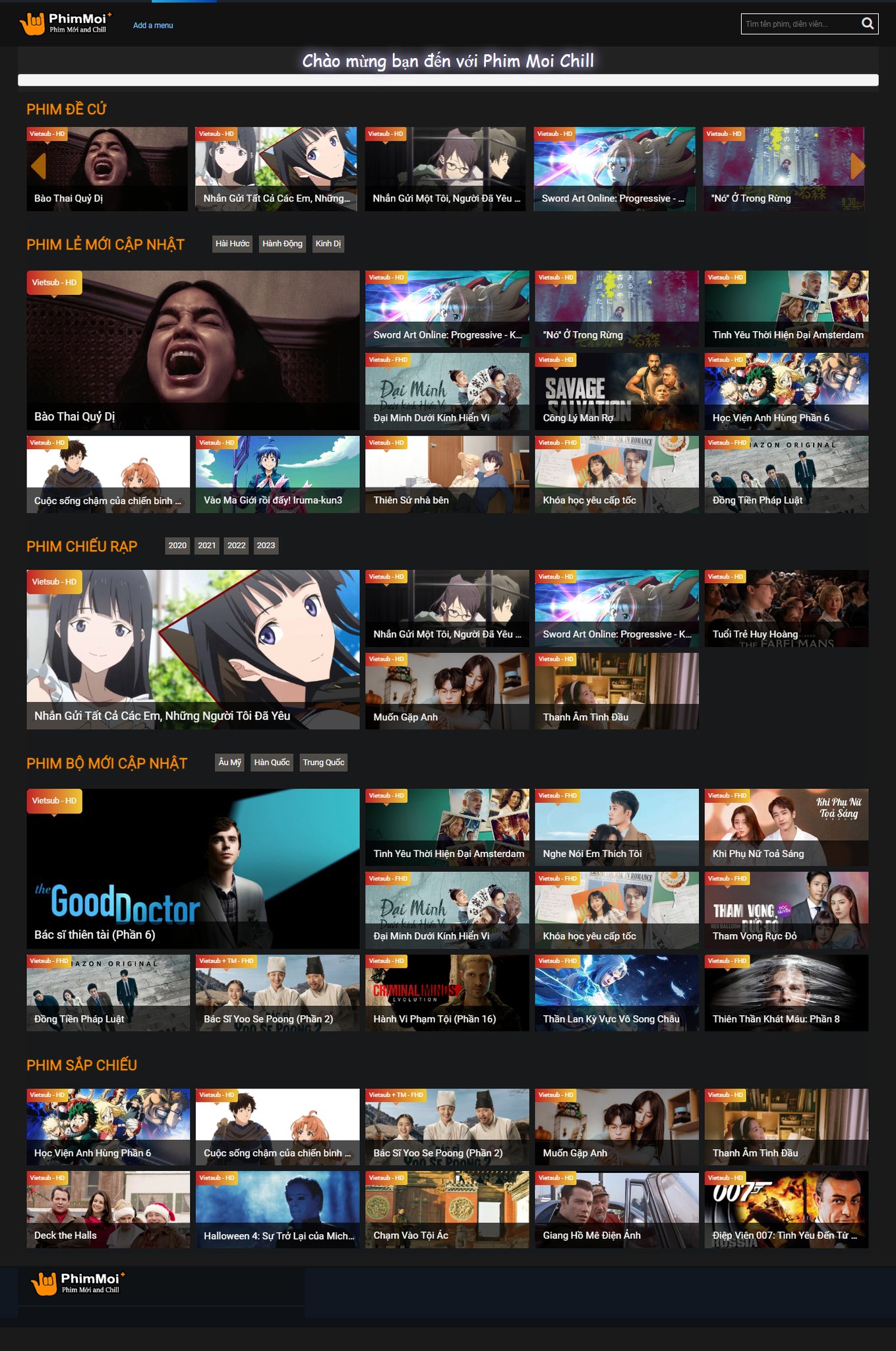
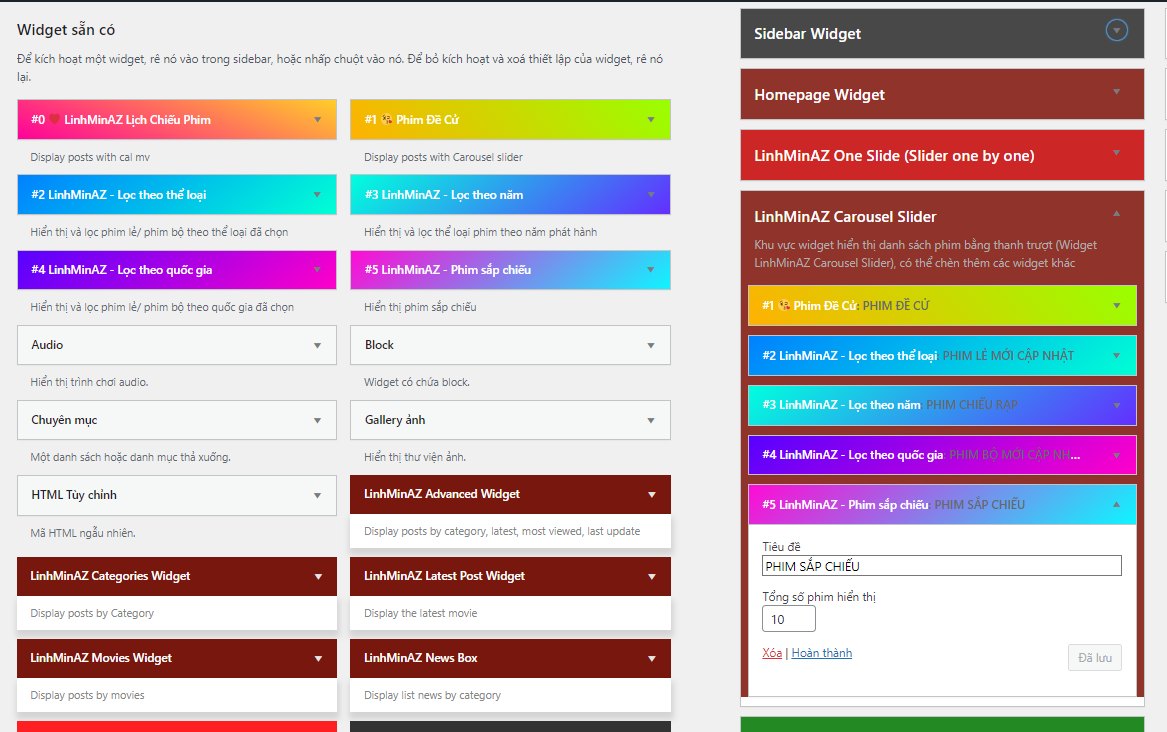
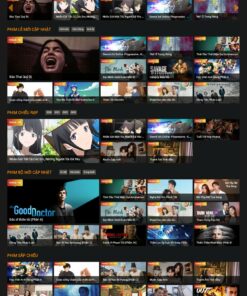
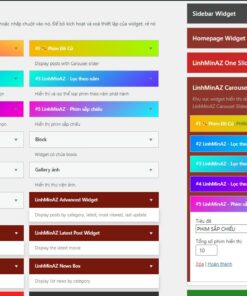
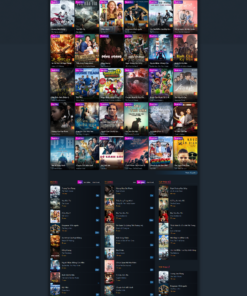
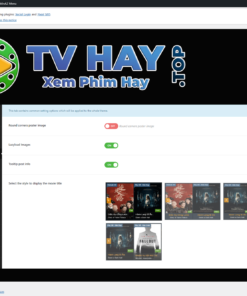
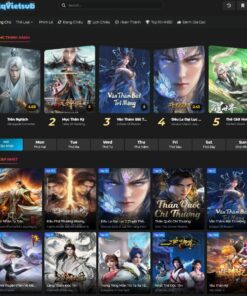
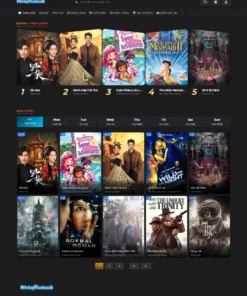
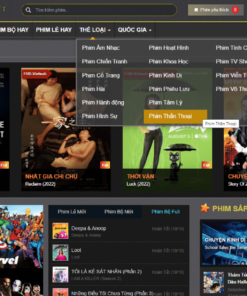
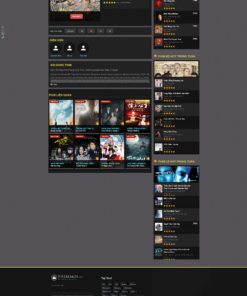
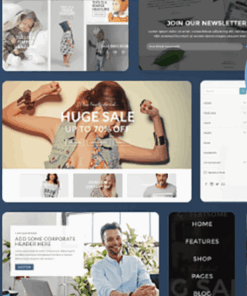
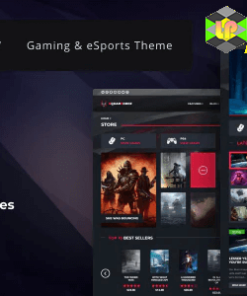
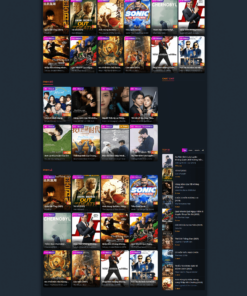
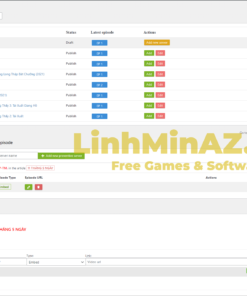
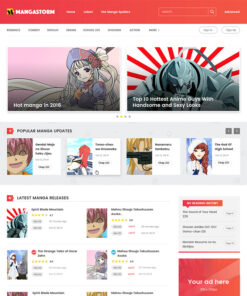
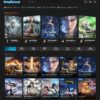
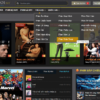
Đánh giá
Chưa có đánh giá nào.